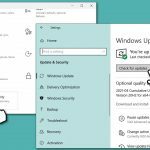Pergunta
Problema: Como sincronizar o iPhone com o aplicativo Your Phone?
Oi. Como faço para conectar meu iPhone ao Windows 10? Uso um iPhone há muitos anos e não pretendo mudar para o Android. Eu uso um PC para meu trabalho e outras atividades, no entanto. Qualquer dica seria apreciada.
Resposta Resolvida
Embora a maioria dos usuários de iPhone prefira dispositivos Apple quando se trata de computação desktop, nem sempre é o caso. Também há muitas pessoas que usam Macs, mas telefones Android, e vice-versa. Não é segredo que o Windows e o macOS são plataformas muito diferentes, cada um oferecendo seus próprios benefícios. Cabe aos usuários escolher qual eles mais gostam.
Existem muitos exemplos de como o Windows e o macOS funcionam juntos para criar uma experiência de usuário universal e conveniente - o MS Office para Mac ou o iTunes para Windows vem à mente.
No entanto, em alguns casos, aqueles que decidem usar periféricos de diferentes fabricantes, especialmente quando se trata de Microsoft vs. Apple, por exemplo, as coisas podem parecer bastante sombrias. Anteriormente, discutimos uma instância de Airpods Pro com qualidade de som ruim em computadores Windows - e esta é apenas uma instância com a qual os usuários precisam lidar quando enfrentam problemas de compatibilidade.[1]
Nesse caso, estamos examinando o caso do aplicativo Your Phone e sua compatibilidade com o iPhone. Inicialmente, o aplicativo Your Phone é uma ferramenta conveniente lançada em 2018 pela Microsoft,[2] o que torna mais fácil para os usuários sincronizar seus dispositivos móveis com seus PCs. Permite mostrar mensagens de texto e notificações, receber e fazer ligações e muito mais.
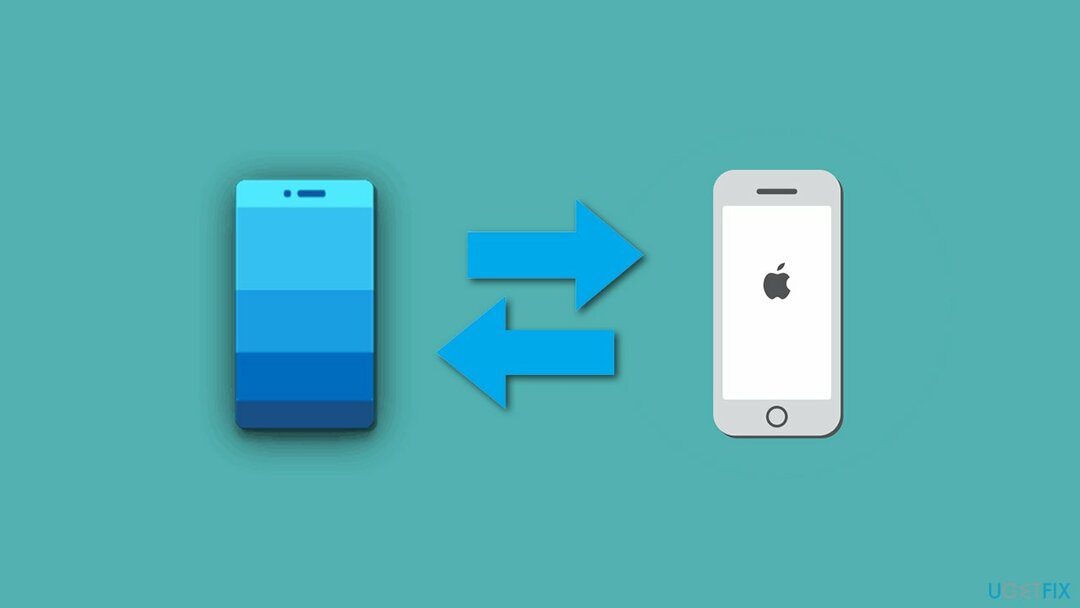
Embora todos os recursos estejam presentes para aqueles que usam telefones baseados no Android, os usuários do iPhone não estão muito com sorte. De acordo com várias fontes, a sincronização do aplicativo Your Phone com o Windows 10 não fornece a lista completa dos recursos listados acima.
Naturalmente, surge a pergunta: o que os usuários do iPhone podem fazer ao conectar seus dispositivos iOS ao Windows por meio do aplicativo? Aqui está a lista de recursos com suporte:
- visualização de conteúdo da web por meio do aplicativo de desktop;
- envio de links de aplicativos suportados, como YouTube ou navegadores da web;
- verificar a lista de páginas visitadas através da linha do tempo do navegador Edge para iPhone (se estiver instalado);
- visualizar documentos do MS Office se eles estiverem sincronizados no iCloud.
Obtenha o aplicativo Your Phone
Para restaurar o desempenho máximo do seu computador, você deve comprar a versão licenciada do Reimage Reimage software de reparo.
Se você já estiver executando o Windows 10 versão 1809 (versão de outubro de 2018)[3] ou superior, o aplicativo Your Phone já deve estar instalado em seu dispositivo. Se não estiver instalado, você deve instalá-lo manualmente ou atualizar o Windows. Recomendamos fortemente o último, pois você perderá as melhorias de estabilidade e novos recursos do sistema operacional.
Para atualizar o Windows, siga estas etapas (se estiver usando uma versão anterior do Windows, você deve baixe o aplicativo da Microsoft Store):
- Clique com o botão direito em Começar e escolher Configurações
- Selecione Atualização e segurança seção
- No lado direito, escolha Verifique se há atualizações

- Instale tudo disponível e reinício seu PC.
Sincronize o iPhone com o aplicativo do seu telefone
Para restaurar o desempenho máximo do seu computador, você deve comprar a versão licenciada do Reimage Reimage software de reparo.
Nota: certifique-se de que seu PC e iPhone tenham acesso à internet.
- Clique com o botão direito em Começar e escolher Configurações
- Selecione Telefone opção e, em seguida, selecione Adicionar um telefone

- Se você não tiver sua conta da Microsoft vinculada ao seu PC, será solicitado que você insira o seu número de telefone
- Selecione Iphone quando solicitado

- Conforme explicado nas instruções, você terá que acessar uma página da web específica, obter um aplicativo e instalar o Microsoft Edge no iPhone
- Uma vez feito isso, marque o Sim, terminei de instalar o Edge no meu iPhone marque e escolha Continuar
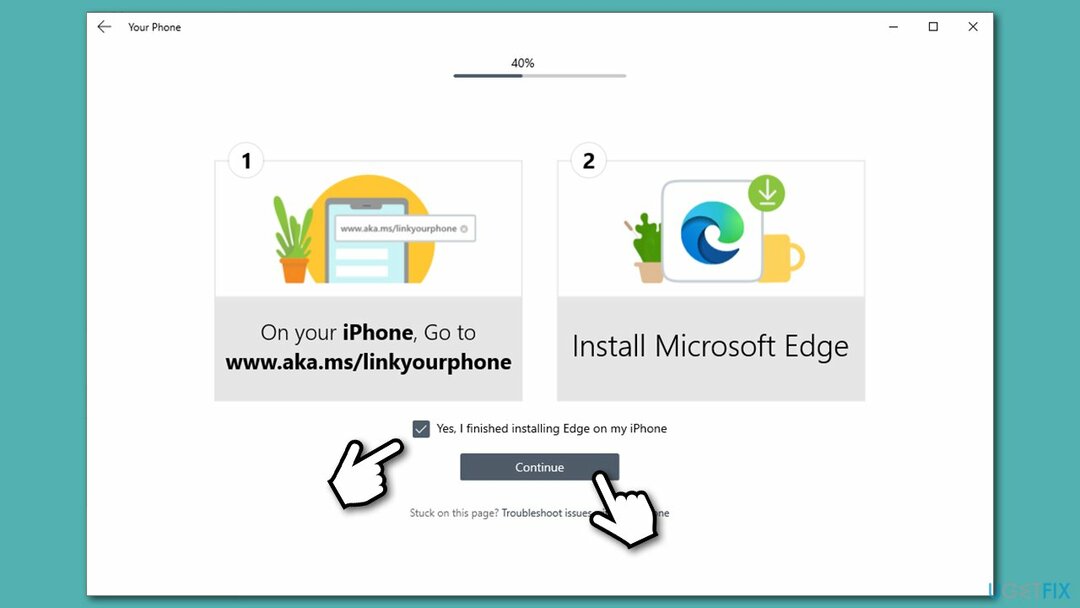
- Faça login com sua conta da Microsoft no seu iPhone e use Continuar no botão do PC
- Seu iPhone agora deve estar sincronizado com seu PC com Windows.
Conforme já mencionado, você não poderá receber chamadas ou escrever mensagens por meio de um computador com Windows 10. Na verdade, a funcionalidade é bastante limitada em comparação com o que o seu telefone oferece aos dispositivos Android. No entanto, pode ser útil se você deseja continuar trabalhando em seu PC ou acessando documentos do MS Office facilmente.
Otimize seu sistema e faça-o funcionar de maneira mais eficiente
Otimize seu sistema agora! Se você não quiser inspecionar seu computador manualmente e se esforçar para encontrar problemas que o estão tornando mais lento, você pode usar o software de otimização listado abaixo. Todas essas soluções foram testadas pela equipe ugetfix.com para ter certeza de que ajudam a melhorar o sistema. Para otimizar seu computador com apenas um clique, selecione uma destas ferramentas:
Oferta
faça isso agora!
Downloadotimizador de computadorFelicidade
Garantia
faça isso agora!
Downloadotimizador de computadorFelicidade
Garantia
Se você não está satisfeito com Reimage e acha que ele falhou em melhorar seu computador, não hesite em nos contatar! Por favor, forneça todos os detalhes relacionados ao seu problema.
Este processo de reparo patenteado usa um banco de dados de 25 milhões de componentes que podem substituir qualquer arquivo danificado ou ausente no computador do usuário.
Para reparar o sistema danificado, você deve comprar a versão licenciada do Reimage ferramenta de remoção de malware.

Acesse conteúdo de vídeo com restrição geográfica com VPN
Acesso privado à Internet é uma VPN que pode impedir o seu provedor de serviços de Internet, o governoe terceiros de rastreá-lo online e permitir que você permaneça completamente anônimo. O software fornece servidores dedicados para torrent e streaming, garantindo um desempenho ideal e não diminuindo sua velocidade. Você também pode ignorar as restrições geográficas e visualizar serviços como Netflix, BBC, Disney + e outros serviços populares de streaming sem limitações, independentemente de onde você estiver.
Não pague autores de ransomware - use opções alternativas de recuperação de dados
Ataques de malware, particularmente ransomware, são de longe o maior perigo para suas fotos, vídeos, trabalho ou arquivos escolares. Como os cibercriminosos usam um algoritmo de criptografia robusto para bloquear dados, ele não pode mais ser usado até que um resgate em bitcoin seja pago. Em vez de pagar hackers, você deve primeiro tentar usar alternativas recuperação métodos que podem ajudá-lo a recuperar pelo menos uma parte dos dados perdidos. Caso contrário, você também pode perder seu dinheiro, junto com os arquivos. Uma das melhores ferramentas que podem restaurar pelo menos alguns dos arquivos criptografados - Data Recovery Pro.
instantâneo